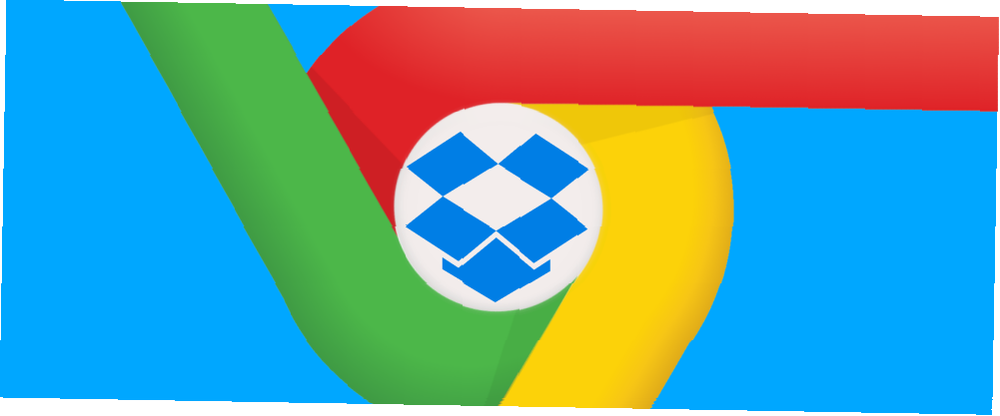
Lesley Fowler
0
1423
135
Dropbox Den uofficielle vejledning til Dropbox Den uofficielle vejledning til Dropbox Der er mere ved Dropbox, end du måske tror: du kan bruge det til fildeling, sikkerhedskopiere dine data, synkronisere filer mellem computere og endda fjernstyre din computer. , en af de bedste leverandører af cloudlager The Cloud Storage Showdown - Dropbox, Google Drive, SkyDrive & More Cloud Storage Showdown - Dropbox, Google Drive, SkyDrive & More Skylagringsscenen er for nylig blevet opvarmet med en længe ventet indrejse af Google og en fornyet SkyDrive fra Microsoft. Dropbox har været ubestridt af de store spillere i lang tid, men det er ændret…, kræver, at en lokal klient installeret på din computer skal være virkelig nyttig. Hvis du bruger Google Chrome, har du muligvis ikke brug for det mere.
Midt i overflod af nyttige Chrome-udvidelser De bedste Chrome-udvidelser De bedste Chrome-udvidelser En liste over kun de bedste udvidelser til Google Chrome, inklusive forslag fra vores læsere. , er der nogle få, der giver Dropbox-brugere tilføjet funktionalitet - næsten til det punkt, hvor Chrome selv kan tjene som en Dropbox-klient.
Dropbox til Gmail

Dropbox selv har netop officielt lanceret en ny udvidelse, der er øverst i disse smarte Chrome-tilføjelser. Dropbox til Gmail integreres med den populære e-mail-tjeneste for at vedhæfte Dropbox-filer i en hvilken som helst e-mail. Sådan tilknyttes filer fra skyen til Gmail i Chrome Sådan tilknyttes filer fra skyen til Gmail i Chrome Har du nogensinde fundet dig selv i en position, hvor du er forsøger at få filer ud af skyen og sende dem til venner eller kolleger via e-mail? Du ender sandsynligvis med at skulle downloade… eller downloade vedhæftede filer direkte til Dropbox.
Når du downloader udvidelsen og giver adgang til Dropbox, er det temmelig glat sejlads. Du kan se Dropbox-ikonet i enhver ny e-mail, du skriver, ved siden af knappen Send. Klik på det, så vises denne pop-up, hvor du kan vælge de Dropbox-filer, du vil sende.
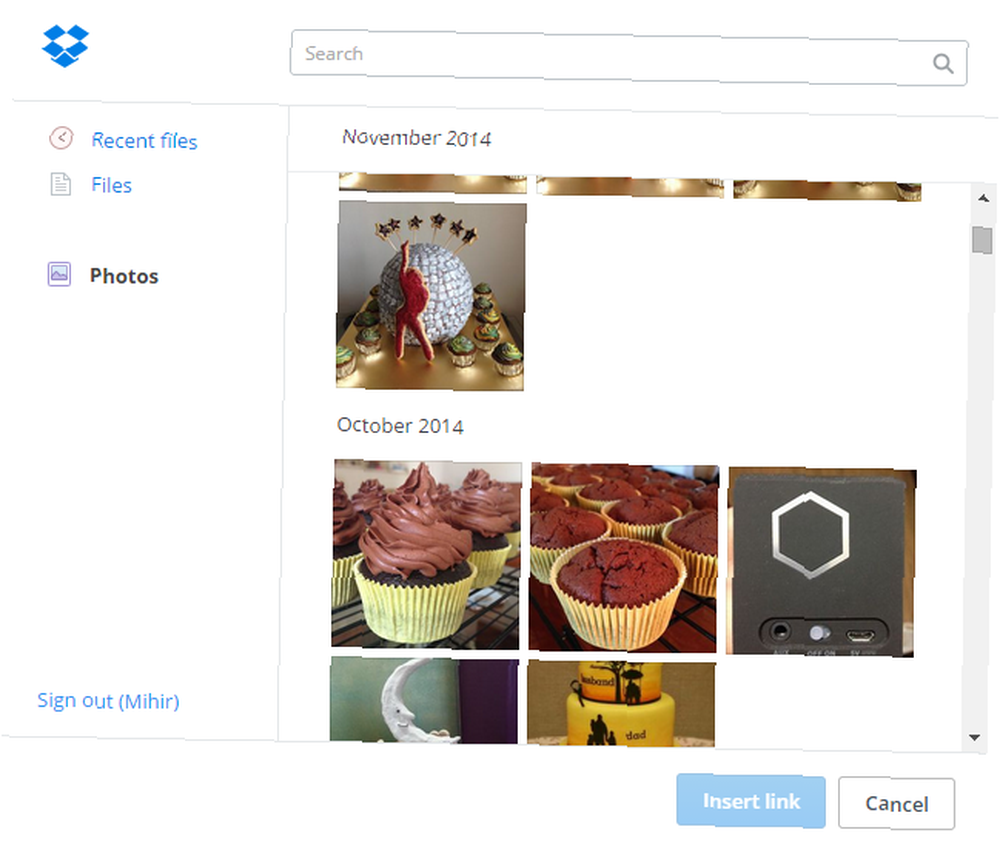
Du kan kun søge efter nyere filer, alle filer eller fotos. Der er også en praktisk søgemulighed til hurtigt at finde en bestemt fil.
Udvidelsen uploader faktisk ikke filen gennem selve Gmail i stedet sender det et link til Dropbox-filen. På denne måde spilder du ikke båndbredde; men det er et ekstra trin for modtageren. Du ønsker måske at børste op på din cloud-fildelingsetikette Don't Be A Dropbox Dusk: Cloud File Sharing Etikette Du burde vide Don't Be A Dropbox Dust: Cloud File Sharing Etikette Du skal vide Er du irriterende for de mennesker, du deler filer med tjenester som Dropbox? Måske; her er nogle af de ting, du gør, der muligvis bugner andre, og nogle regler, du kan bruge for at undgå at gøre det. .
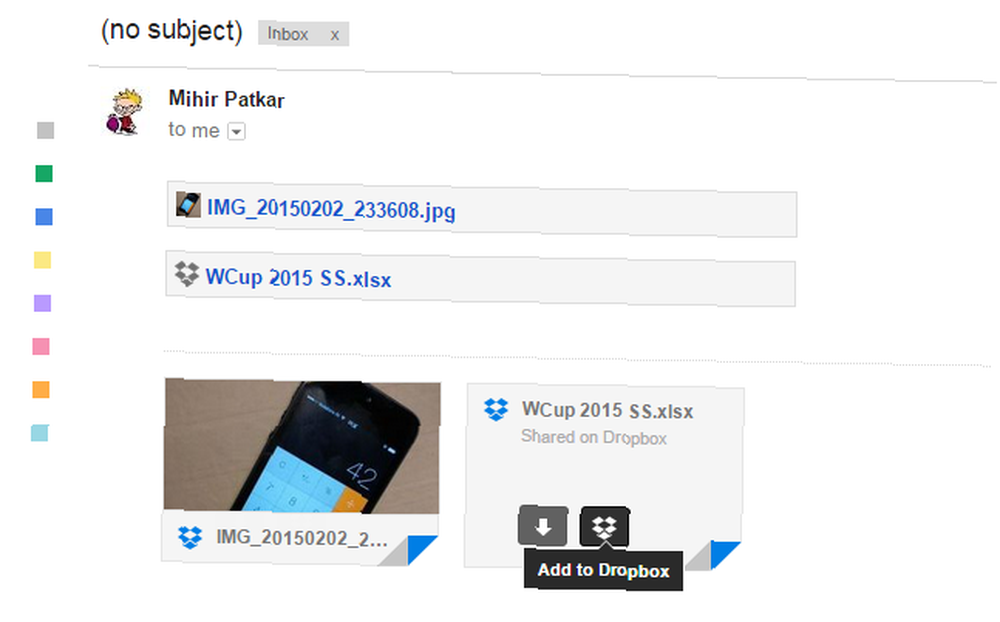
Hvis modtageren har udvidelsen installeret, er der en ekstra bonus. Hvis du modtager en e-mail med et Dropbox-link, kan du vælge at downloade det til din harddisk eller gemme det direkte i din Dropbox og dermed skære et trin ud.
Dropbox til Gmail-udvidelsen gør det, det skal, så hvis du bruger Dropbox (og vores uofficielle Dropbox-guide Den uofficielle guide til Dropbox Den uofficielle vejledning til Dropbox Der er mere til Dropbox end du måske tror: du kan bruge den til fildeling, sikkerhedskopiering af dine data, synkronisering af filer mellem computere og endda fjernbetjening af din computer. viser, hvorfor du skal), Chrome og Gmail, download denne nu. Det er endnu et skridt i at omdanne Chrome til et produktivitetsdyr Sådan forvandles Google Chrome til et produktivitetsdyr Sådan forvandles Google Chrome til et produktivitetsdyr Internettet har gjort os mere produktive end nogensinde før, og browseren er porten til al den produktivitet . Chromes mange udvidelser og apps kan hjælpe dig med at omdanne det til et produktivitetsdyr. .
Quickdrop
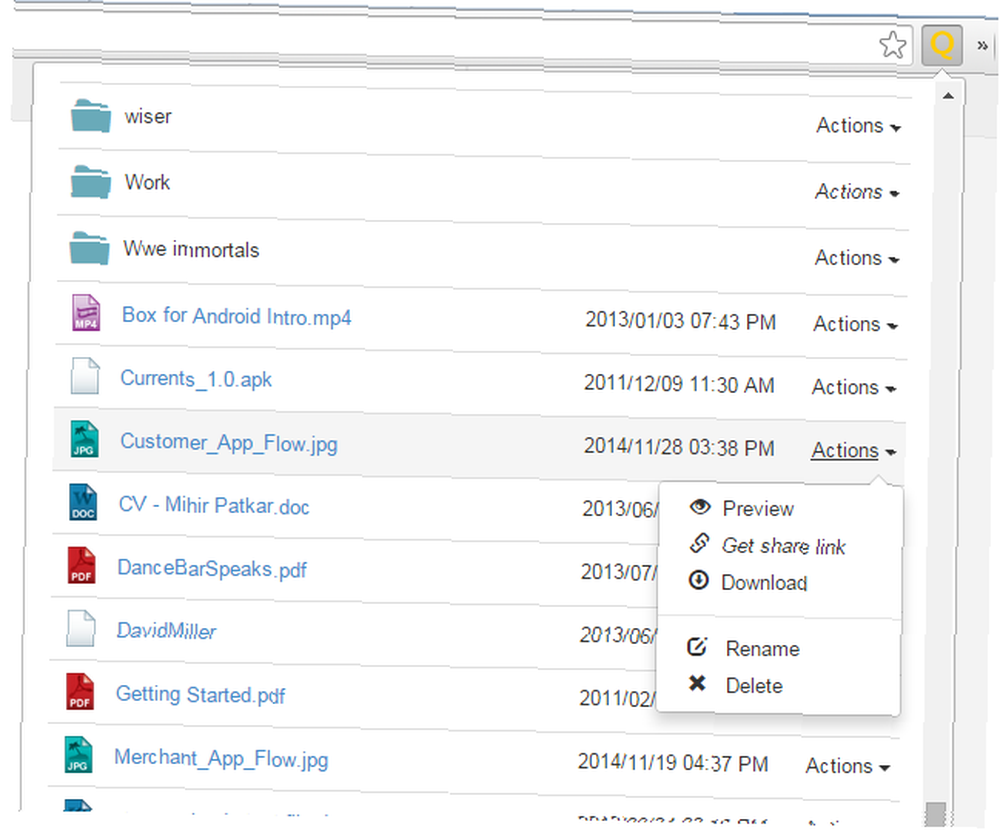
Kort sagt er QuickDrop en Dropbox-klient, der kører i Chrome. Installer udvidelsen, og den sidder stille i værktøjslinjen. Klik på, og du får et rulleliste, der viser det fulde indhold i din Dropbox.
QuickDrop giver dig mulighed for at interagere med filer og mapper, med let adgang til at omdøbe eller slette noget eller få et link til at dele filen eller mappen (med automatisk forkortelse, hvis det ønskes). Du kan også forhåndsvise individuelle filer, som igen åbnes i panelet og ikke en separat fane, hvilket gør det lettere at administrere din faneoverbelastning De 10 bedste udvidelser til Chrome Tab Management De 10 bedste udvidelser til Chrome Tab management Hvis du er en multi- tasker, du elsker faner. Måske lidt for meget. Her er 10 udvidelser, der hjælper dig med at håndtere fanebladets overbelastning. .
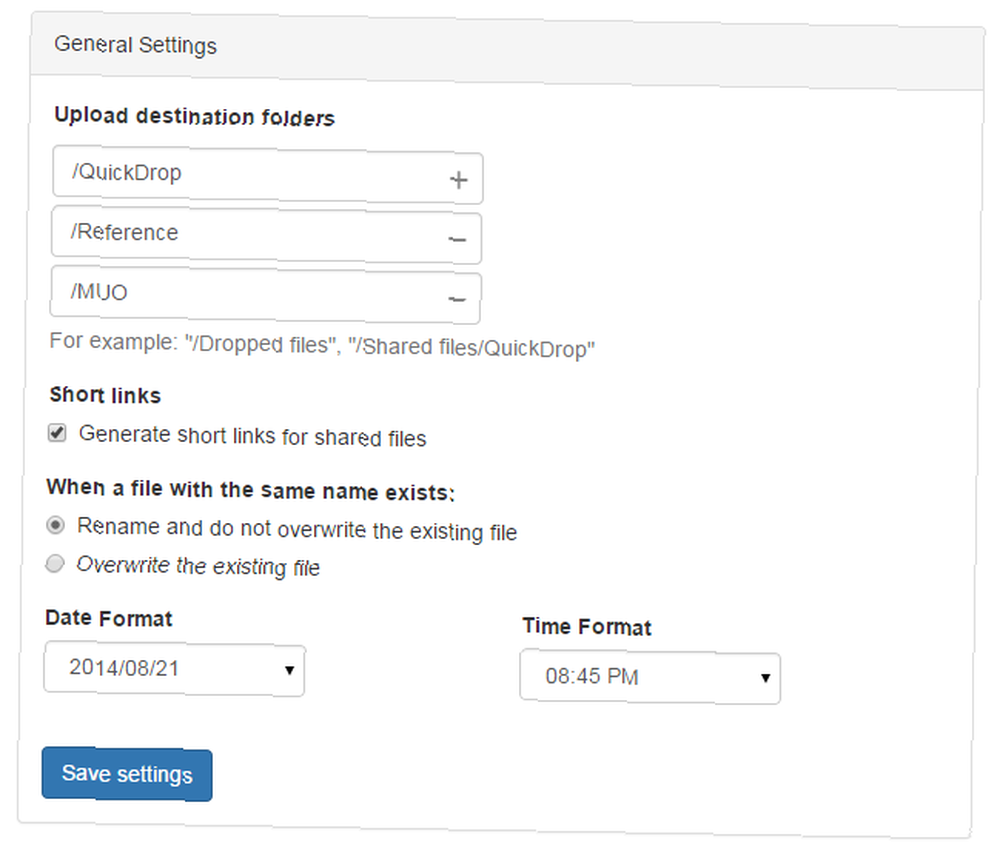
QuickDrop gør det også nemt at uploade ethvert billede på nettet til din Dropbox. I udvidelsens indstillinger kan du indstille flere mapper i din Dropbox. Højreklik på et webbillede og vælg den relevante mappe fra “Download til Dropbox” menu. Du kan også få et direkte link til dette for at dele det, samt vælge at slette det. QuickDrops utallige indstillinger gør det uvurderligt for Dropbox-strømbrugeren. Alt i alt er det en af de bedste måder at synkronisere Dropbox med en Chromebook Top To måder at synkronisere Dropbox med din Chromebook Top To måder til at synkronisere Dropbox med din Chromebook Elsker du din Chromebook, men vil du nemt få adgang til dine Dropbox-filer? Brug af web-login er ikke let nok til daglig brug. Der er bedre måder at gøre dette på. .
Det eneste virkelige problem med QuickDrop er, at i modsætning til de officielle Dropbox-klienter, kan du ikke redigere en fil direkte gennem en tredjepartsapp og få den til at synkronisere.
Download til Dropbox
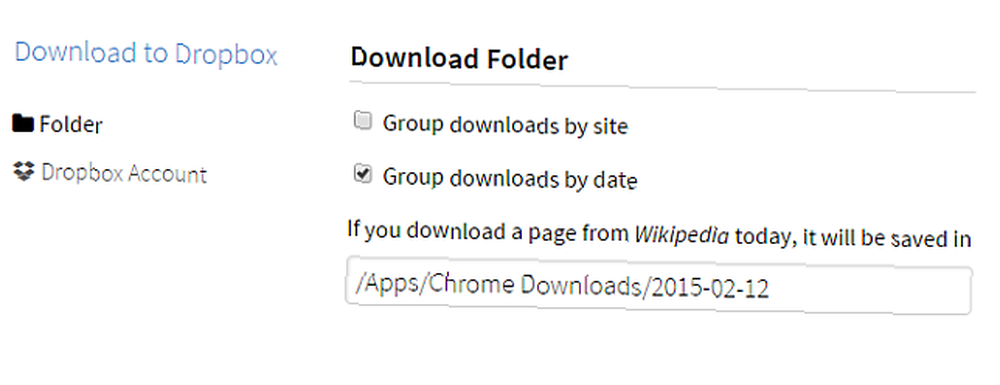
Mens QuickDrop kun understøtter direkte billedoverførsler til Dropbox, har du undertiden brug for mere. Indtast Download til Dropbox, en udvidelse, der giver dig mulighed for direkte at downloade websider, billeder, videoer, filer og mere til din Dropbox Download til Dropbox: Gem en hvilken som helst fil direkte i skyen [Chrome] Download til Dropbox: Gem enhver fil direkte i skyen [Chrome] ved hjælp af det forvirrende navngivne “Upload til Dropbox” i din højreklik-kontekstmenu.
Brug et par minutter på at tilpasse, hvor udvidelsen gemmer filer. Jeg anbefaler at gruppere downloads efter dato, hvis du vil bruge denne udvidelse til forskningsformål, eller gruppere efter websted, hvis du vil bruge den som et lager af seje ting på nettet.
Desværre gemmer Download til Dropbox kun i en enkelt mappe (eller de forudindstillede dato / webstedsregler), i modsætning til QuickDrops praktiske mulighed for at vælge en mappe.
Det eneste, der er tilbage: Redigering af filer
Indtil videre er der ikke en gratis, let løsning til at redigere Dropbox-filer direkte på Internettet. Men Dropbox har sagt, at sit partnerskab med Microsoft giver dig mulighed for at redigere Dropbox-filer med Office Online. Mens vi venter på, at denne funktion udrulles, hvordan redigerer du Dropbox-filer på nettet?











